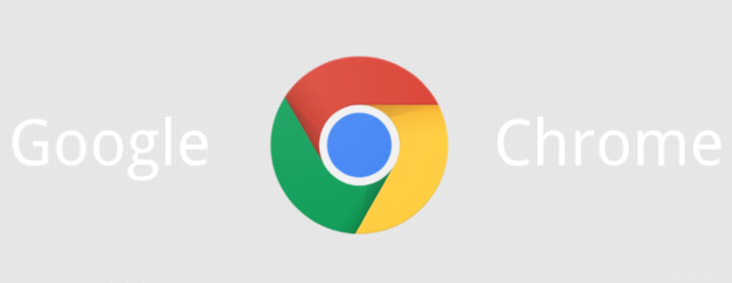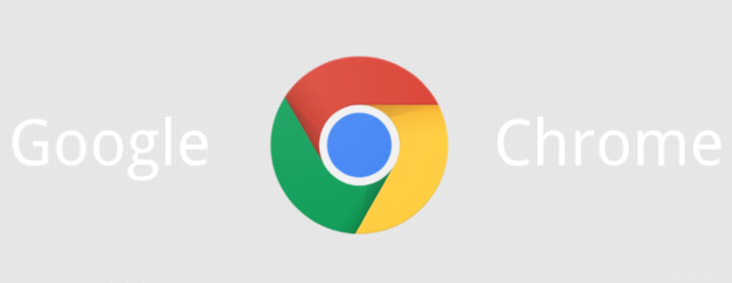
在如今这个数字化时代,我们常常需要在多个设备上使用各种数据。而谷歌浏览器作为一款广泛使用的网络浏览器,其云端
同步功能为我们提供了极大的便利。下面就来详细介绍一下如何管理谷歌浏览器的云端
同步数据,以提高多设备间的兼容性。
开启云端同步功能
首先,确保你已经安装了谷歌浏览器并登录了你的谷歌账号。打开浏览器后,点击右上角的头像图标,选择“设置”选项。在设置页面中,找到“同步和谷歌服务”这一部分,点击进入。在这里,你可以看到“同步”按钮,点击它以开启云端同步功能。开启后,你可以根据自己的需求选择要同步的数据类型,如书签、密码、历史记录等。
管理同步数据类型
在“同步和谷歌服务”页面中,你可以对同步的数据类型进行详细的管理。例如,如果你不希望某些设备同步你的密码信息,你可以在此处取消勾选“密码”选项。对于一些敏感数据,如信用卡信息等,建议谨慎选择是否同步。同时,你还可以根据不同设备的需求,灵活调整同步的数据类型,以满足个性化的使用需求。
解决同步问题
在使用云端同步功能的过程中,有时可能会遇到一些问题,如同步失败、数据不一致等。当出现这些问题时,你可以先检查网络连接是否正常,以及谷歌账号是否登录成功。如果问题仍然存在,可以尝试重启浏览器或者
清除缓存和Cookie。另外,你也可以访问谷歌账户管理页面,查看是否有关于同步服务的提示或警告信息,按照提示进行相应的操作。
多设备兼容性优化
为了提高多设备间的兼容性,建议你在不同设备上使用相同版本的谷歌浏览器。这样可以确保各个设备上的浏览器功能和界面保持一致,减少因版本差异导致的兼容性问题。此外,定期清理浏览器缓存和无用数据,也可以提高浏览器的性能和同步效率。
通过以上这些步骤,你可以更好地管理谷歌浏览器的云端同步数据,提高多设备间的兼容性,让你在不同设备上都能享受到便捷、高效的浏览体验。